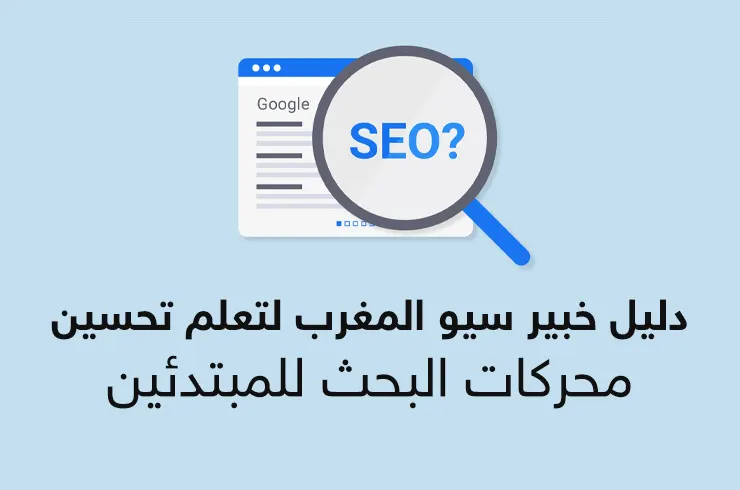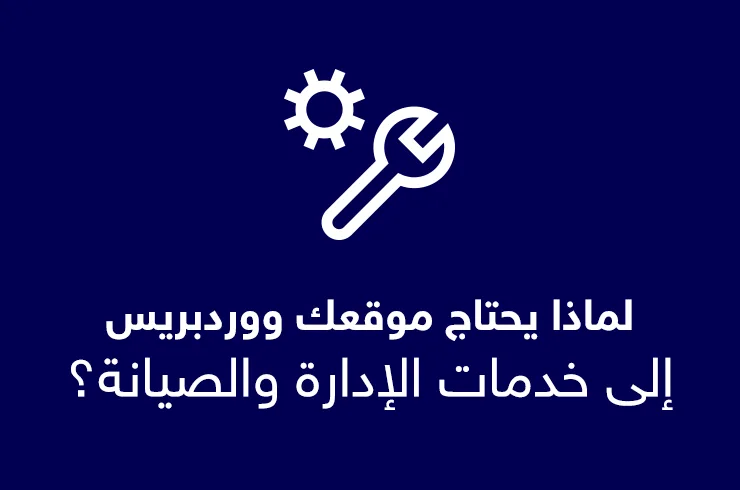من المؤكد أن أي شخص يرغب في محاولة إنشاء موقع سوف يميل إلى استخدام ووردبريس. ليس أنت فقط ، بل يعتمد ملايين الأشخاص حول العالم على ووردبريس لمواقعهم الإلكترونية.
أنا متأكد من أنك مستعد لتجربة ووردبريس بحماس أكثر من أي وقت مضى ، لذلك في هذ المقالة كيفية تثبيت وتشغيل ووردبريس محليًا على حاسوبك الخاص فقط .
لماذا تحتاج إلى تثبيت ووردبريس محليًا؟
عائق الدخول لاستخدام ووردبريس منخفض جدًا لأنه نظام أساسي مفتوح المصدر يمكن للجميع استخدامه بحرية، كما يتم دعم ووردبريس من قبل جميع مزودي الإستضافات تقريبا حول العالم .
لكن اليوم ، سأناقش فقط تثبيت ووردبريس محليًا على جهاز الكمبيوتر الخاص بك.
فيما يلي ثلاثة أسباب رئيسية لوجود بيئة تطوير محلية لـووردبريس :
التعلم و التطوير
إذا كنت بدأت للتو في تطوير ووردبريس وترغب في صقل مهاراتك كمطور ووردبريس ، فإن النظام الأساسي غير المتصل بالإنترنت يعد خيارًا مثاليًا. أفضل جزء انه لا توجد تكلفة ، ويمكنك تعلم تطوير ووردبريس بالسرعة التي تريدها.
اختبار الميزات الجديدة
لا يعد اختبار الميزات الجديدة على موقع مباشر فكرة جيدة حيث يمكن أن تتعطل الأشياء وتؤثر على موقعك. عن طريق تثبيت ووردبريس محليًا ، يكون لديك موقع آمن لاختبار الميزات والسمات والمكونات الإضافية الجديدة.
بيئة تطوير معزولة
يوفر إعداد ووردبريس المحلي بيئة تطوير معزولة خالية من المخاطر وأقصى قدر من المرونة لتجربة الأدوات والتقنيات الجديدة. في كثير من الحالات ، تحتاج إلى بيئة لاختبار الأفكار والتلاعب بالاكواد. بمجرد أن يكون لديك نموذج أولي جاهز ، يمكنك نقله إلى موقع اختبار لضمان الجودة والتحسينات.
كيفية تثبيت ووردبريس على Localhost؟
يعد تثبيت ووردبريس على المضيف المحلي أمرًا سهلاً للغاية.
الشيء المهم الذي يجب تذكره هو أن ووردبريس نفسه لا يعمل مباشرة على جهازك المحلي. يتطلب خادم ويب و PHP وقاعدة بيانات (يعد MySQL خيارًا شائعًا) للعمليات المناسبة. يؤدي الجمع بين هذه المكونات إلى إنشاء البيئة التي يعمل فيها ووردبريس.
عادةً ما تتكون عملية إنشاء بيئة ووردبريس من الخطوات التالية:
- تجهيز البيئة المناسبة
- تحميل إصدار ووردبريس ثابت
- تثبيت ووردبريس على المضيف المحلي
تثبيت ووردبريس على نظام ويندوز
يغطي هذا القسم من الدليل تثبيت ووردبريس على نظام التشغيل Windows. تغطي الخطوات التالية تثبيت وتكوين الأدوات المطلوبة لتشغيل ووردبريس على Windows.
الخطوة 1: تحميل XAMPP و ووردبريس
قبل تحميل ووردبريس ، من المهم إعداد البيئة المناسبة التي يعمل بها. في Windows ، يتم تحقيق ذلك عن طريق تثبيت XAMPP أو WAMP لإعداد الخادم و قاعدة بيانات (Apache كخادم ويب و MySQL كـ قاعدة البيانات).
في هذا الدليل ، سأستخدم XAMPP ، الذي يمكن تحميله من موقع Apache .
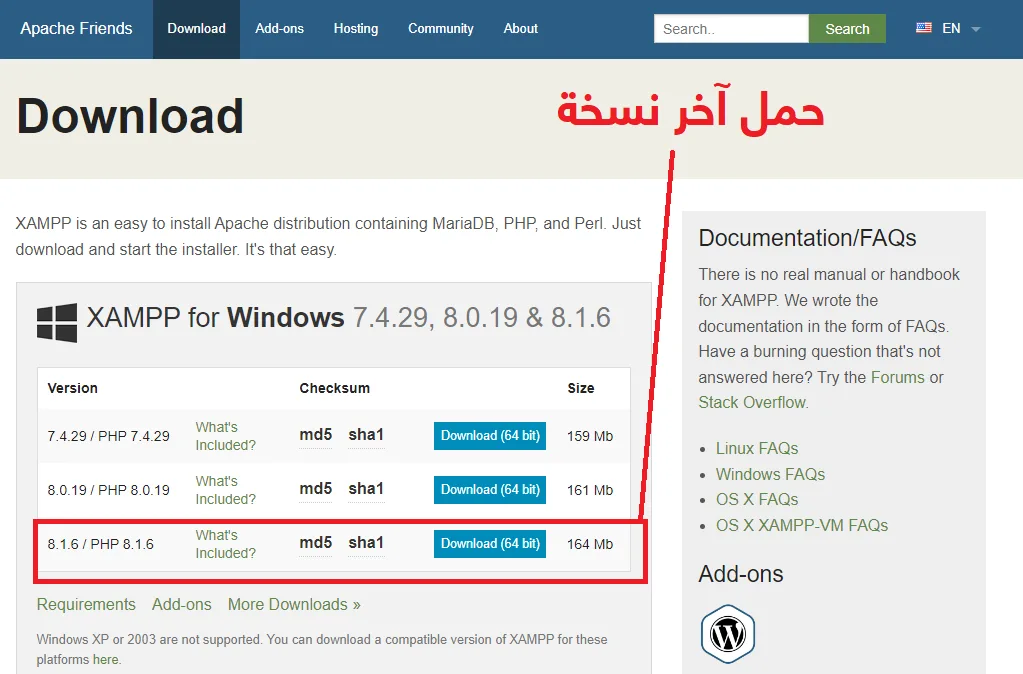
سترى العديد من الخيارات التي تعمل مع إصدارات PHP المختلفة. لقد حددت الخيارات التي تعمل بشكل أفضل مع أحدث إصدار من PHP.
بمجرد انتهاء التحميل ، قم بتثبيت XAMPP على نظامك المحلي. بعد التثبيت ، قم بتشغيل لوحة التحكم لعرض وضبط حالة Apache و MySQL.
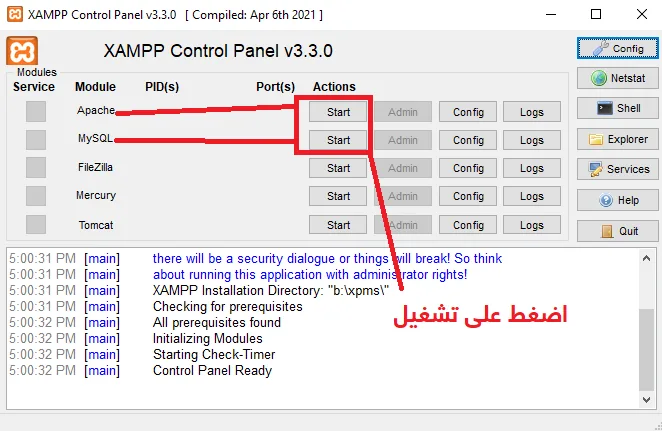
تشغيل هاتين الخدمتين ضروري لتثبيت ووردبريس محليًا.
الخطوة 2: تثبيت وإعداد ووردبريس محليًا
بعد إعداد خادم الويب وقاعدة البيانات ، قم بتحميل ووردبريس من الموقع الرسمي.
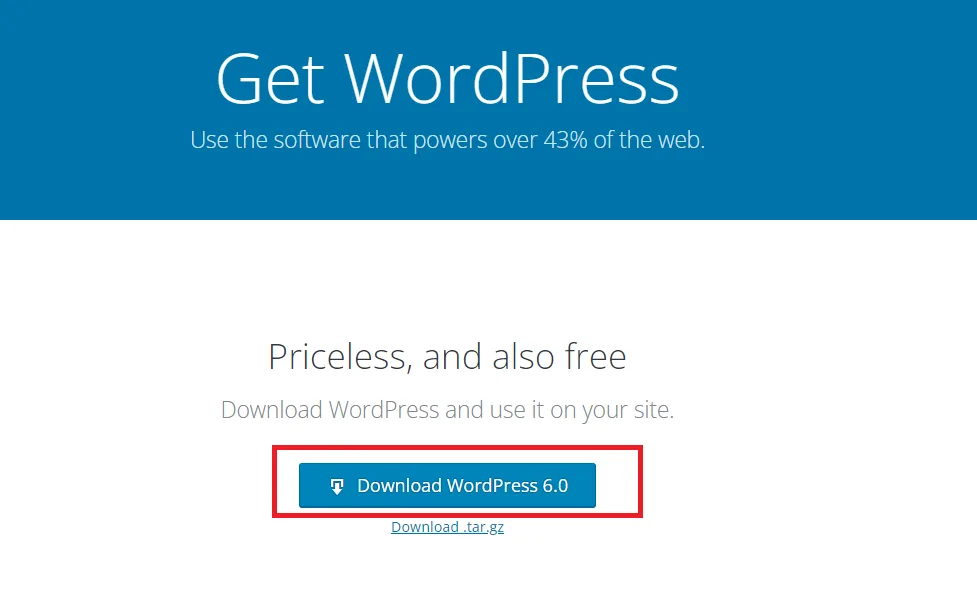
توجه إلى ملف htdocs في ملفات XAMPP ، قم بإنشاء ملف جديد اعطه اسم : test55 ، ثم قم بفك ضغط ملف ووردبريس في ملف test55 .
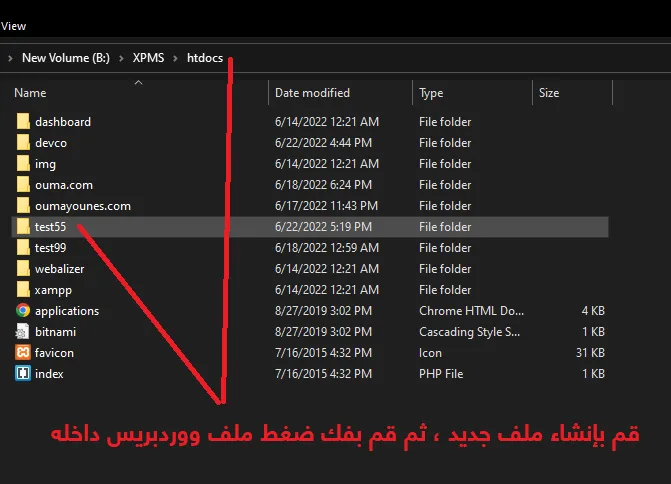
بعد ذلك ، قم بزيارة بوابة phpMyAdmin لإنشاء قاعدة بيانات موقع ووردبريس الجديد الخاص بك.
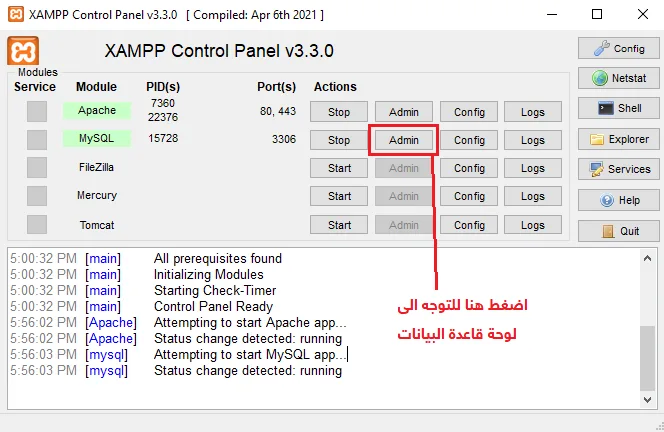
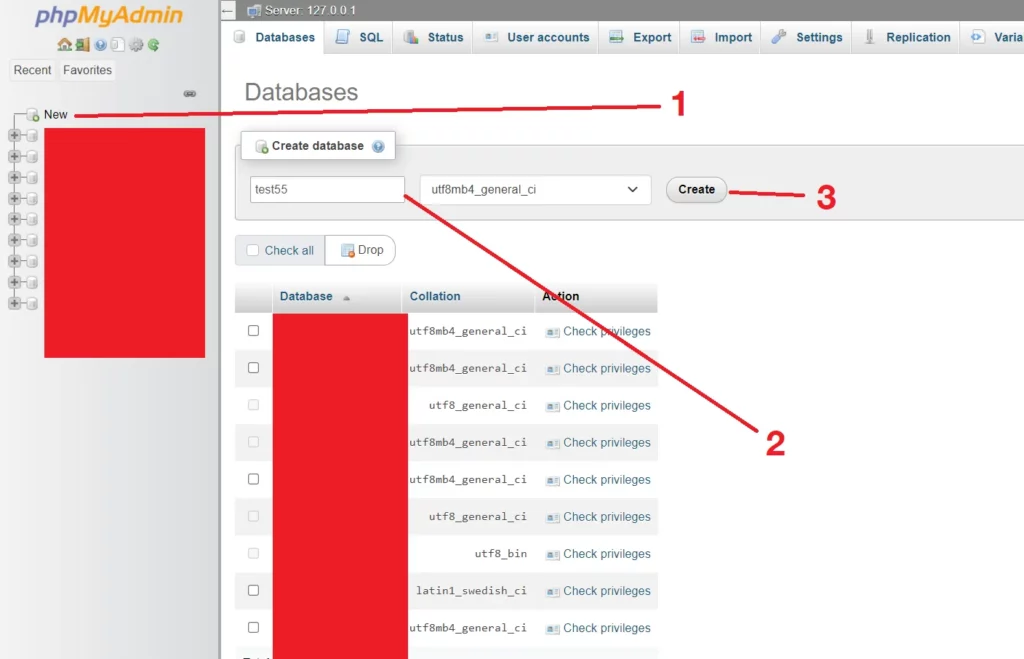
- اضغط على New
- قم بكتابة اسم قاعدة البيانات ، و يجب ان يكون الإسم نفسه الذي قمت بكتابته في ملف ووردبريس
- اضغط على Create لإنشاء قاعدة بيانات
بمجرد إنشاء قاعدة البيانات ، قم بتشغيل إعداد تثبيت ووردبريس من خلال زيارة عنوان URL التالي :
http://localhost/test55/
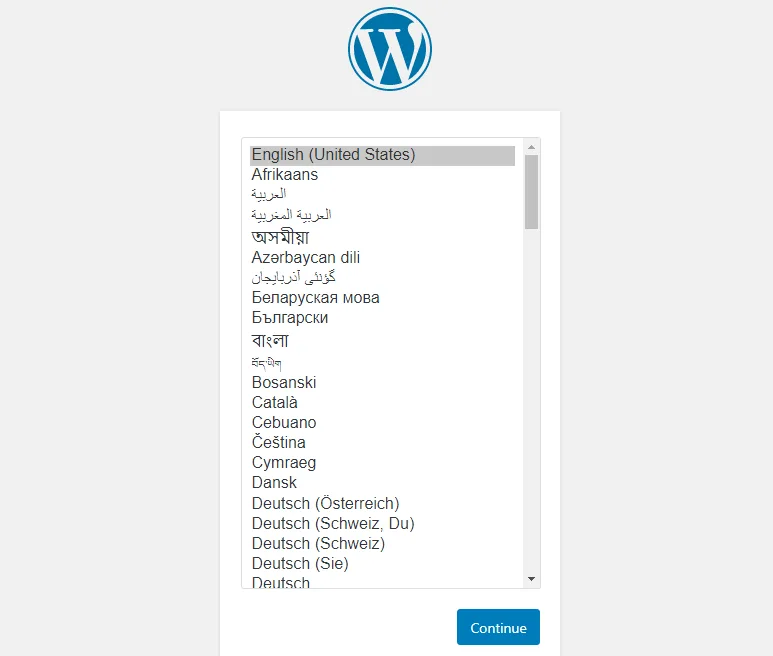
حدد اللغة المطلوبة وانقر فوق “متابعة”.
في الشاشة التالية ، اتبع الخطوات لإضافة بيانات اعتماد قاعدة البيانات إلى ملف wp-config.php.
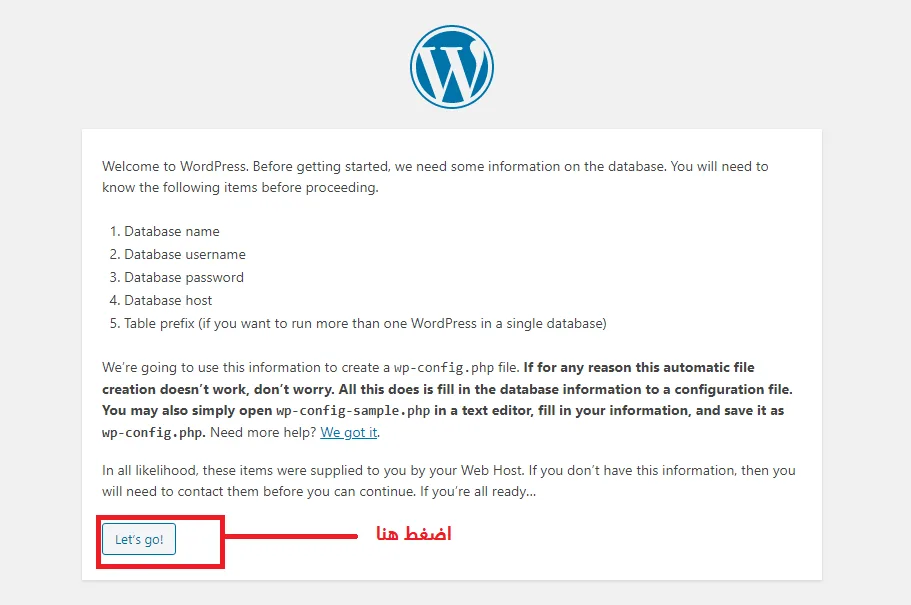
أدخل اسم قاعدة البيانات واسم المستخدم وكلمة المرور. يمكنك أيضًا تحديد بادئة الجدول الخاصة بك ولكن في الوقت الحالي ، احتفظ بالقيمة الافتراضية. عند الانتهاء ، انقر فوق “إرسال”.
لقد قمت مسبقا بوضع مقال حول موضوع بادئة جداول قاعدة البيانات ، يمكنك الإطلاع عليه .
ستؤكد الشاشة التالية التكوين الناجح لقاعدة البيانات ، انقر فوق “تشغيل التثبيت” لبدء عملية تثبيت ووردبريس.
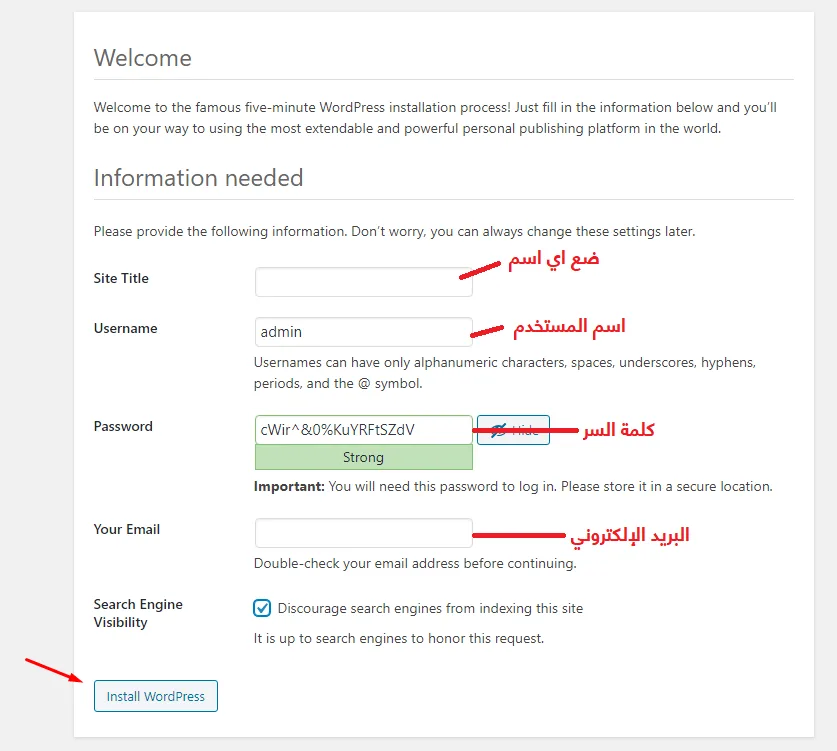
أدخل اسم قاعدة البيانات التي قمت بإنشائها مسبقا واسم المستخدم وكلمة المرور(اكتب كلمة root ). يمكنك أيضًا تحديد بادئة الجدول الخاصة بك ولكن في الوقت الحالي ، احتفظ بالقيمة الافتراضية.
ستؤكد الشاشة التالية التكوين الناجح لقاعدة البيانات ، انقر فوق “تشغيل التثبيت” لبدء عملية تثبيت ووردبريس.
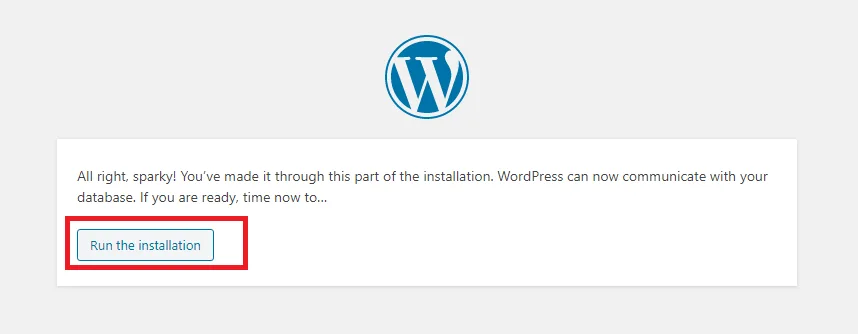
في الشاشة التالية ، قم بتوفير معلومات حول موقع الويب الخاص بك وقم بتعيين اسم المستخدم وكلمة المرور للوصول إلى لوحة معلومات ووردبريس.
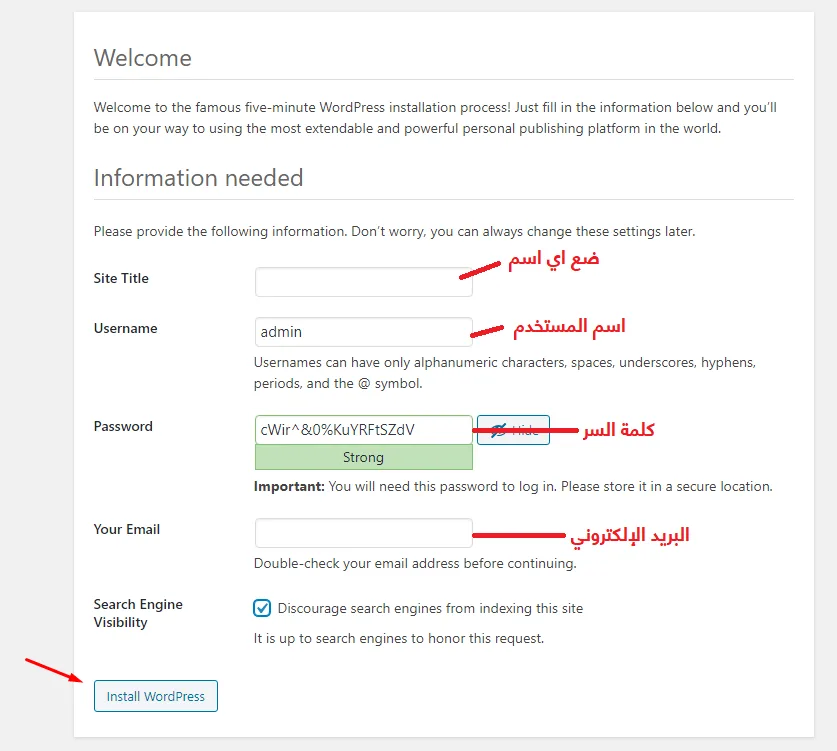
بمجرد الانتهاء ، انقر فوق الزر “تثبيت ووردبريس”. سيعرض هذا رسالة النجاح والزر لبدء صفحة تسجيل الدخول إلى لوحة معلومات ووردبريس.
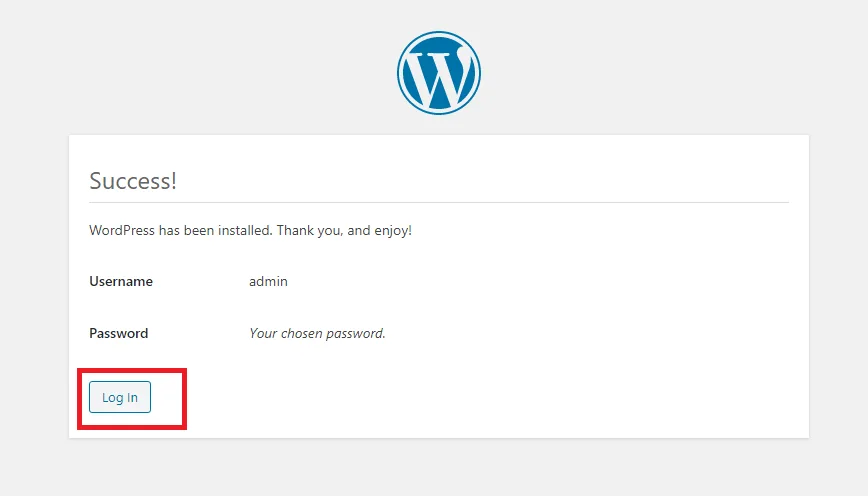
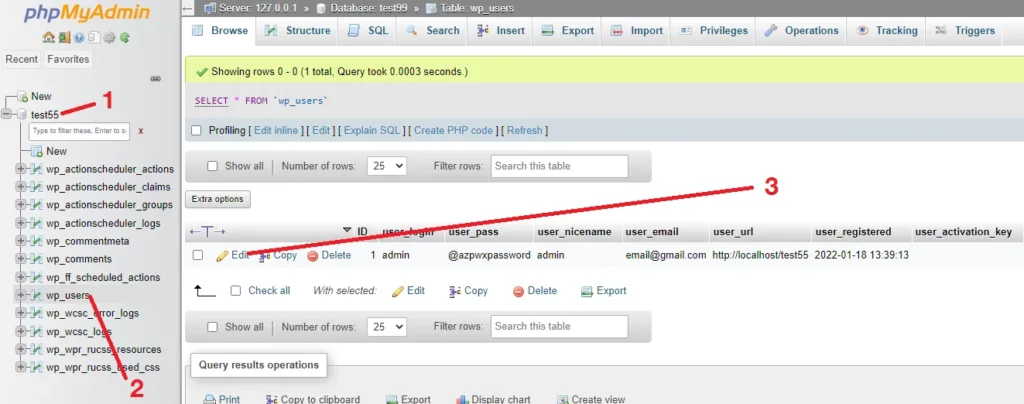
- قم بالرجوع الى لوحة تحكم phpmyadmin ثم اضغط على اسم قاعدة البيانات التي قمت بانشائها
- توجه الى wp_users
- اضغط على Edit
من بعد قم بضبط الإعدادات في الصور ادناه
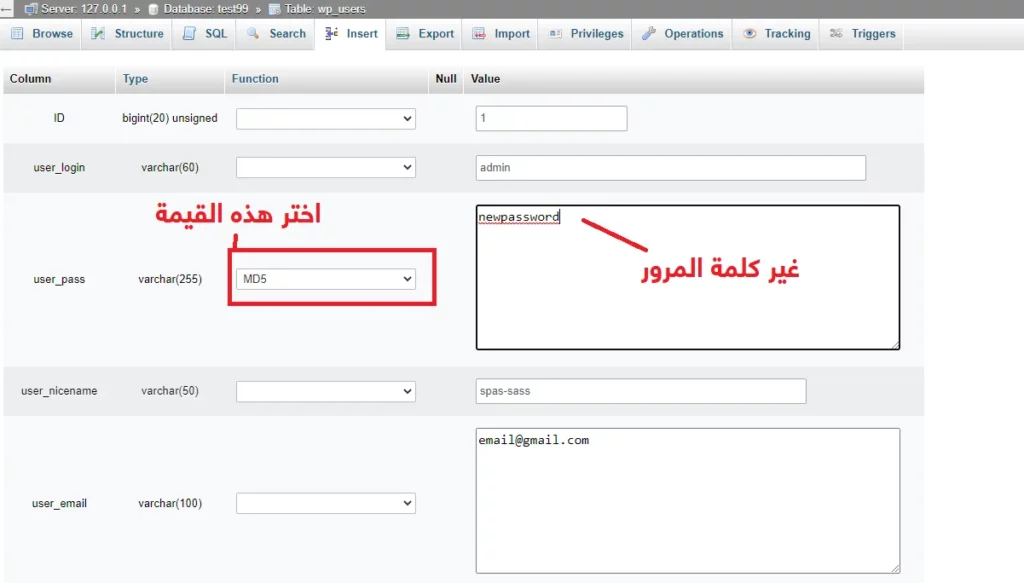

بعد الإنتهاء من هذه الخطوات ، ارجع الى لوحة تسجيل الدخول في موقعك عبر الرابط التالي :
http://localhost/test55/wp-admin
و بعد ذلك ستتمكن من الدخول إلى لوحة ووردبريس بنجاح .
بهذه الخطوات نكون قد انتهينا من تثبيت ووردبريس على الحاسوب، علمًا أن خطوات التثبيت الافتراضية هي نفس الخطوات المتبعة للتثبيت على كثير من استضافات الووردبريس.
1- قم بتحميل آخر نسخة من XAMPP و WordPress معا .
2- توجه إلى phpmyadmin في XAMPP وقم بإنشاء قاعدة بيانات جديدة .
3- قم بفك ضغط ملفات ووردبريس داخل مجلد htdocs في ملفات XAMPP بنفس إسم قاعدة البيانات التي انشأتها.
4- قم بتشغيل إعداد تثبيت WordPress من خلال زيارة عنوان localhost الخاص بك.
5- تحديد بيانات الموقع واختيار اسم الدخول وكلمة المرور.
6- نجاح التثبيت وتسجيل الدخول لموقعك الووردبريس المحلي .
XAMPP هو اختصار لكل من الأنظمة الأساسية و Apache و MySQL و PHP و Perl ، ويسمح لك بإنشاء موقع WordPress دون اتصال بالإنترنت ، على خادم ويب محلي على جهاز الكمبيوتر الخاص بك. يعمل هذا الحل البسيط والخفيف الوزن على أنظمة التشغيل Windows و Linux و Mac – ومن هنا تأتي “الأنظمة الأساسية المشتركة”
“المضيف المحلي هو الاسم الافتراضي الذي يصف عنوان الكمبيوتر المحلي المعروف أيضًا باسم عنوان الاسترجاع. على سبيل المثال ، كتابة: ping localhost من شأنه أن يؤدي ping إلى عنوان IP المحلي 127.0.0. 0.1 (عنوان الاسترجاع). عند إعداد خادم ويب أو برنامج على خادم ويب ، 127.0.0.1.
إذا أعجبك هذا المقال ، فيرجى الاشتراك في قناتي على يوتيوب ليصلك كل جديد حول ووردبريس. يمكنك أيضًا أن تجدني على فيسبوك و انستقرام.
How to Install & Run WordPress Locally on Windows
How to Install WordPress on localhost
أسهل طريقة لتنصيب الووردبريس محليًا بدون تعقيدات للمبتدئين
كيفية تثبيت ووردبريس على سيرفر محلي
كيفية تثبيت ووردبريس على خادم محلي مع Xampp
تنصيب ووردبريس محلي على جهازك باستخدام برنامج xampp
كيفية تنصيب برنامج ووردبريس